Расширенный курс
Алгоритм подключения умных устройств
Если вы приобрели одно или два умных устройства, алгоритм подключения и настройки будет одинаков:
- скачиваете на смартфон приложение производителя;
- регистрируетесь в нем;
- включаете умное устройство;
- на смартфоне включаете Блютуз;
- находите в приложении умное устройство. Добавляете его.
Если вы приобрели несколько умных вещей разных производителей, придется установить для каждого свое приложение. Поэтому лучше покупать умные устройства одного производителя.
Подключение смарт-часов
Самый простой пример работы умного устройства – смарт-часы.
- Вы покупаете смарт-часы.
- Устанавливаете приложение, где будете управлять ими. Открываете приложение. Если нужно, регистрируетесь в нем.
- Включаете Блютуз на смартфоне.
- Включаете смарт-часы.
- В приложении для смарт-часов находите устройство «смарт-часы» и добавляете его.
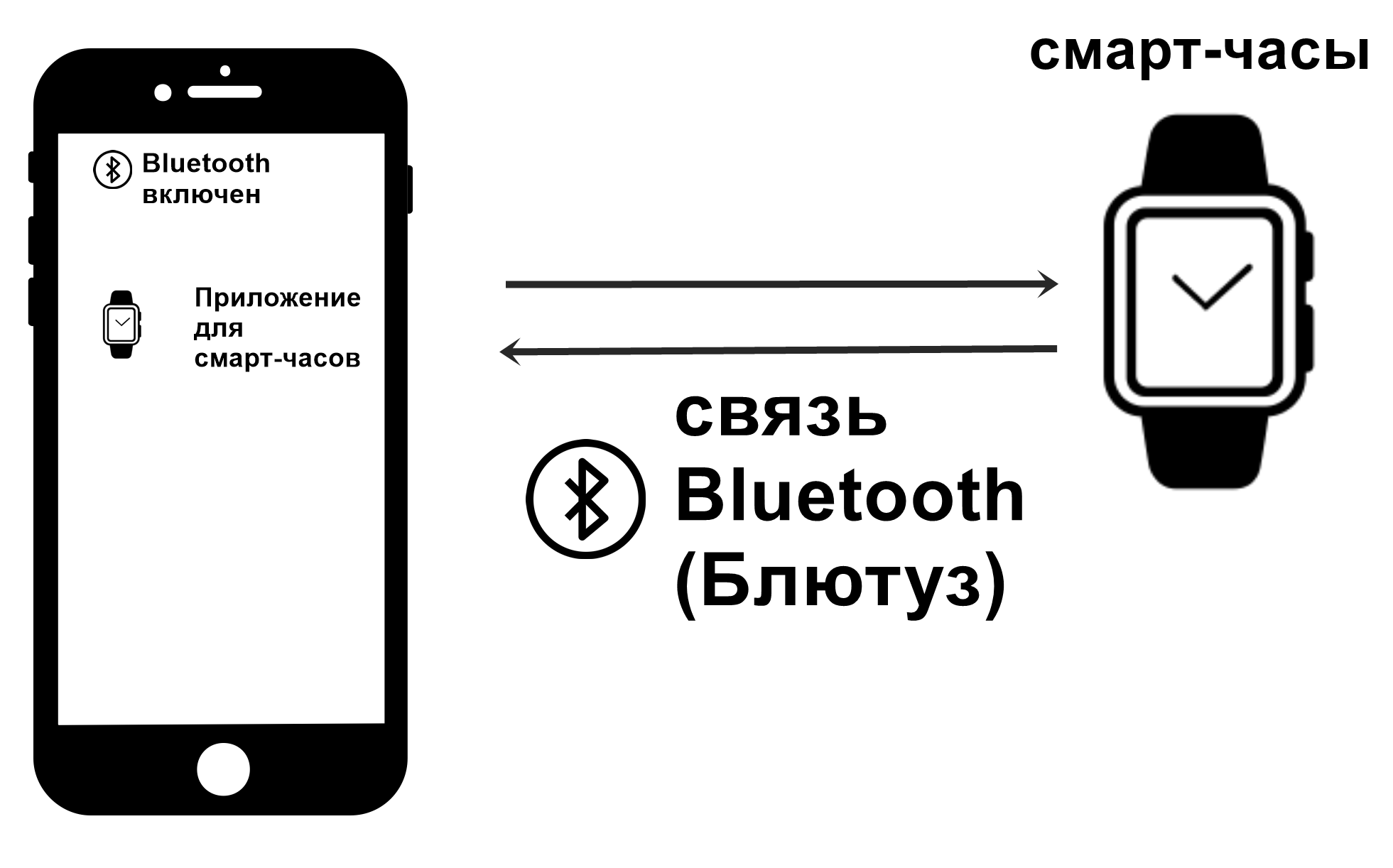
Рис. 2.1. Подключение смарт-часов
В приложении обычно можно настроить умное устройство, выбрать оформление на смарт-часах, активировать нужные функции.
Функции смарт-часов
Смарт-часы – это, фактически, ваш телефон в миниатюре. Конечно, из-за маленького экрана функционал смарт-часов ограничен.
- Вы можете отвечать на звонки. В часы встроен микрофон и динамик.
- Можете написать простые сообщения, типа «Да», «Нет» или выбрать для отправки заготовленные фразы. Клавиатуры на часах нет.
- Просматривать сообщения, заходить в приложения, которые установлены на смартфоне.
- Также в смарт-часы часто встроен дополнительный функционал - измерение пульса, подсчет шагов. Однако 100% доверять результатам измерения пульса нельзя. Данные могут быть немного некорректными. Смарт-часы не являются медицинским прибором.
Смарт-часы связаны с телефоном по Блютузу. Он действует на определенное расстояние – порядка 10 метров. То есть, если вы отойдете от телефона на большее расстояние, часы не смогут принимать звонки и дублировать функционал телефона.
Подключение видеонаблюдения
Одно из полезных умных устройств – камера видеонаблюдения. Ее можно установить с системой «Умный дом» или отдельно. Обычно видеокамеры устанавливают те, у кого есть дома животные или те, кто часто бывает в отъезде. Например, видеокамеру можно установить на даче.
Услугу видеонаблюдения предоставляют многие компании, в том числе такое предложение есть и у интернет-провайдеров, например, у «Ростелекома». Если подать заявку на подключение, специалист поможет установить и настроить устройство.
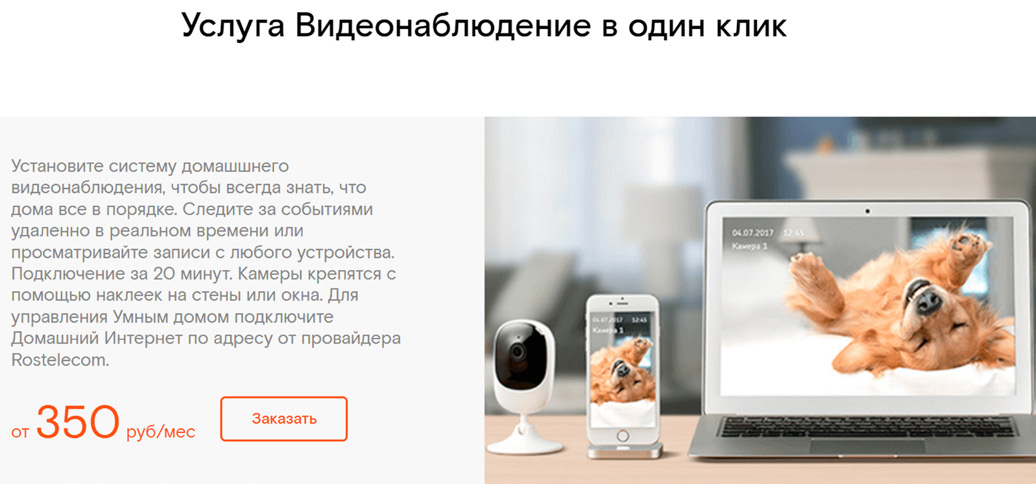
Рис. 2.2. Подключение видеонаблюдения от «Ростелекома»
Алгоритм подключения такой же, как и для любого умного устройства.
- Скачиваете приложение, где будут храниться записи, и можно смотреть за трансляцией с видеокамеры в реальном времени.
- Проходите регистрацию чаще всего по номеру телефона.
- Включаете видеокамеру.
- Приложение ее обнаружит. Вам останется подтвердить добавление устройства.
У «Ростелекома» реализована возможность общения через видеокамеру, а также транслируется высокое качество картинки.
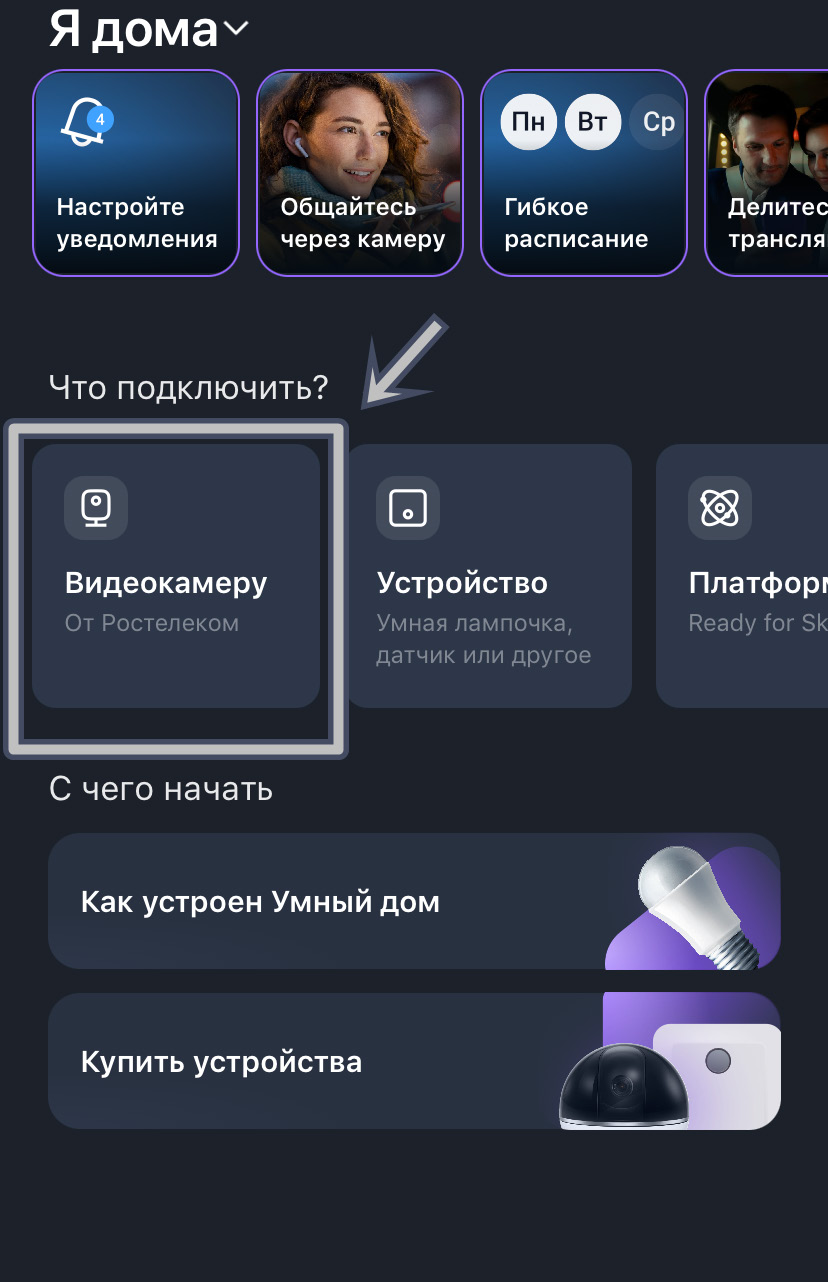
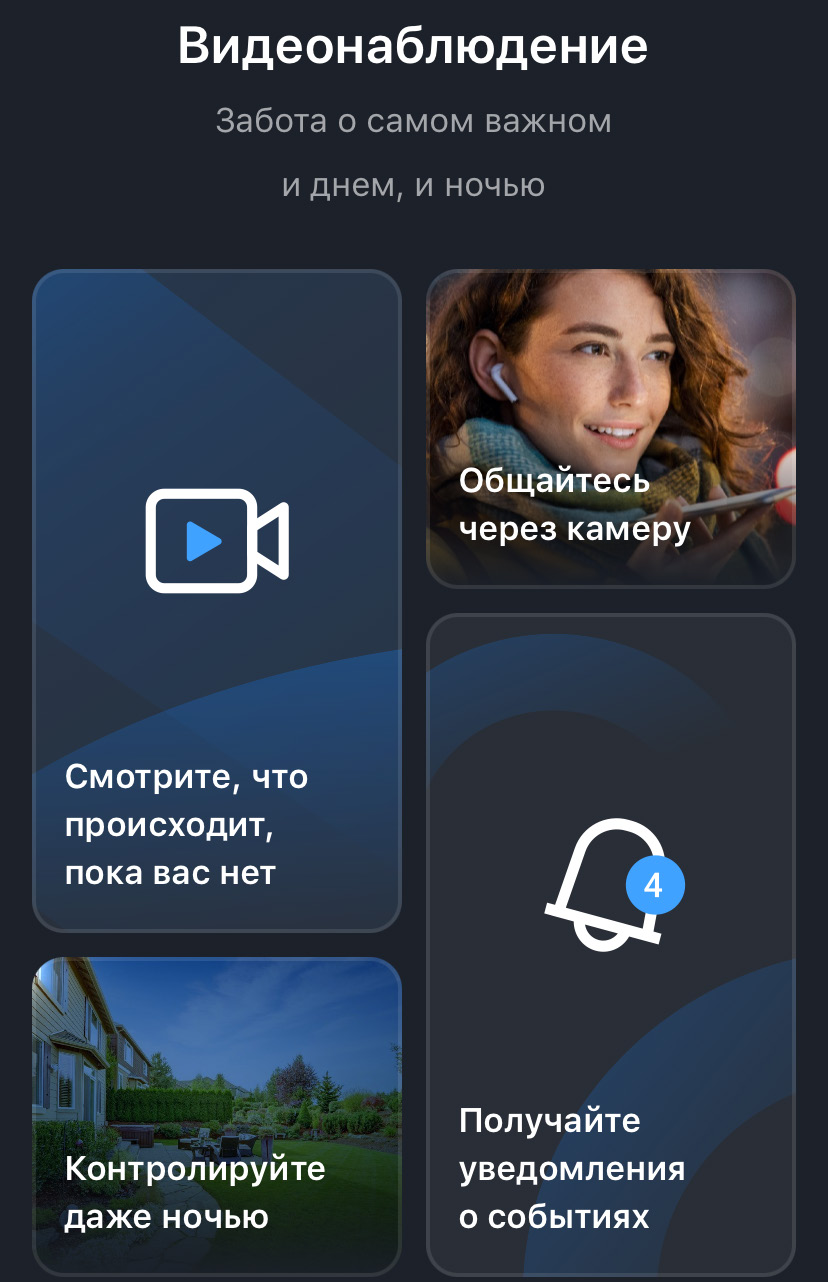
Рис. 2.3. Приложение видеонаблюдения «Ростелекома»
Ежемесячная оплата берется за место в облаке, где будут храниться видеозаписи.
Конечно, вы можете и сами приобрести видеокамеру и, установив приложение производителя, подключить ее. Но в этом случае вам также нужно будет позаботиться о месте, где будут храниться записи. Это может быть карта памяти, которую нужно будет купить и установить в видеокамеру или ежемесячная плата за облачное хранилище.
Есть и другие варианты. Например, видеокамера настраивается так, чтобы делать запись только тогда, когда есть движение. В остальное время вы можете в режиме реального времени наблюдать за происходящим.
Для подключения видеокамеры понадобится интернет. В видеокамерах часто встроен слот для сим-карты. Подойдет сим-карта любого оператора либо домашний интернет.
При выборе видеокамеры обязательно обращайте внимание на ее характеристики, особенно четкость изображения и зум (увеличение объекта). В первую очередь смотрите разрешение и количество пикселей. Чем выше эти характеристики, тем лучше. Например, видеокамера на 2-3 Мп, с 4х-кратным зумом будет давать хорошее качество картинки.
Умные устройства для жизни: умный дом
Несколько умных устройств можно объединить в один умный дом.
Для объединения устройств может использоваться интернет и внутренняя беспроводная связь.
Конечно, можно подключить умные устройства только через интернет – Wi-Fi. Но если у вас несколько устройств, это, безусловно, будет нагрузкой на сеть. Такая система умного дома будет реагировать на все перебои с электричеством или интернетом.
Поэтому чаще всего все умные устройства объединяются по беспроводной связи. Для этого используется устройство хаб или контроллер, к которому подключают все смарт-вещи. И уже хаб или контроллер подключается к интернету.
В этом случае, если интернет отключится, вы все равно сможете управлять умным домом.
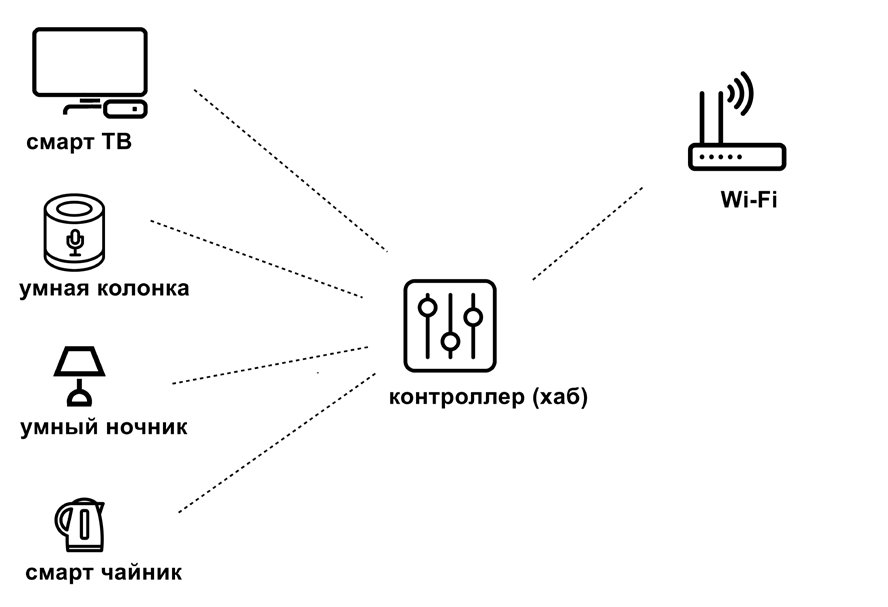
Рис. 2.4. Схема работы умного дома через хаб
Управление происходит через дисплей или мобильное приложение.
Как правило, устанавливают сценарии действий для умного дома. То есть при определенных условиях смарт-устройства выполняют определенные действия. Может быть задействовано несколько устройств. У каждого сценария есть название. Например, «Я просыпаюсь», «Я смотрю кино». Вы можете создавать сценарии сами или использовать уже имеющиеся. Нужно будет придумать, при каком условии, какие устройства, что делают.
Как составить сценарий для умного дома:
- Задать условие.
- Выбрать устройства.
- Указать действие.
Например, вот так выглядит набор сценариев для умного дома у «Ростелекома». По сценарию «Я дома» умный дом включает свет, включает умные розетки для теплого пола или кондиционера с комфортной температурой, чайник, а умная колонка поставит приятную музыку.
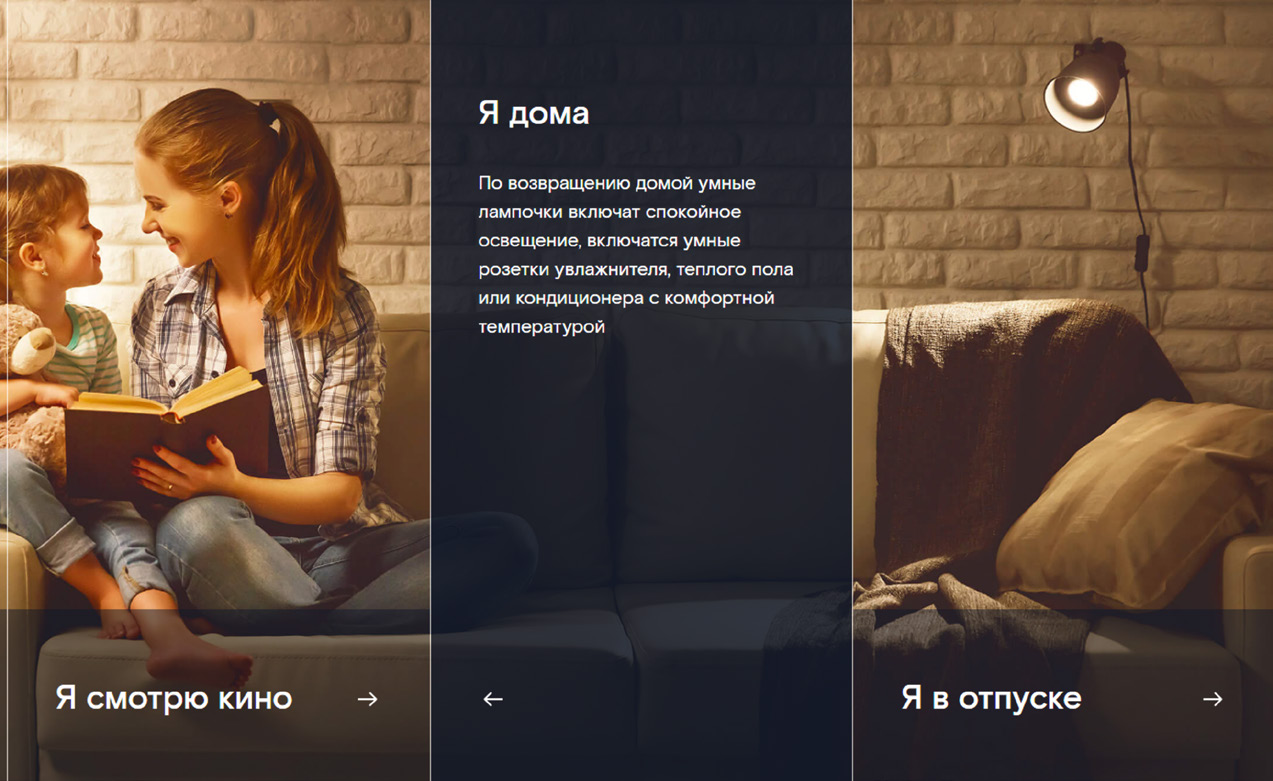
Рис. 2.5. Сценарии умного дома «Ростелекома»
А вот так может выглядеть набор умных устройств в квартире:
- контроллер;
- умные лампы;
- умная розетка;
- умный замок;
- датчик открывания двери;
- датчик протечки;
- датчик управления жалюзи;
- камера видеонаблюдения;
- датчик движения.
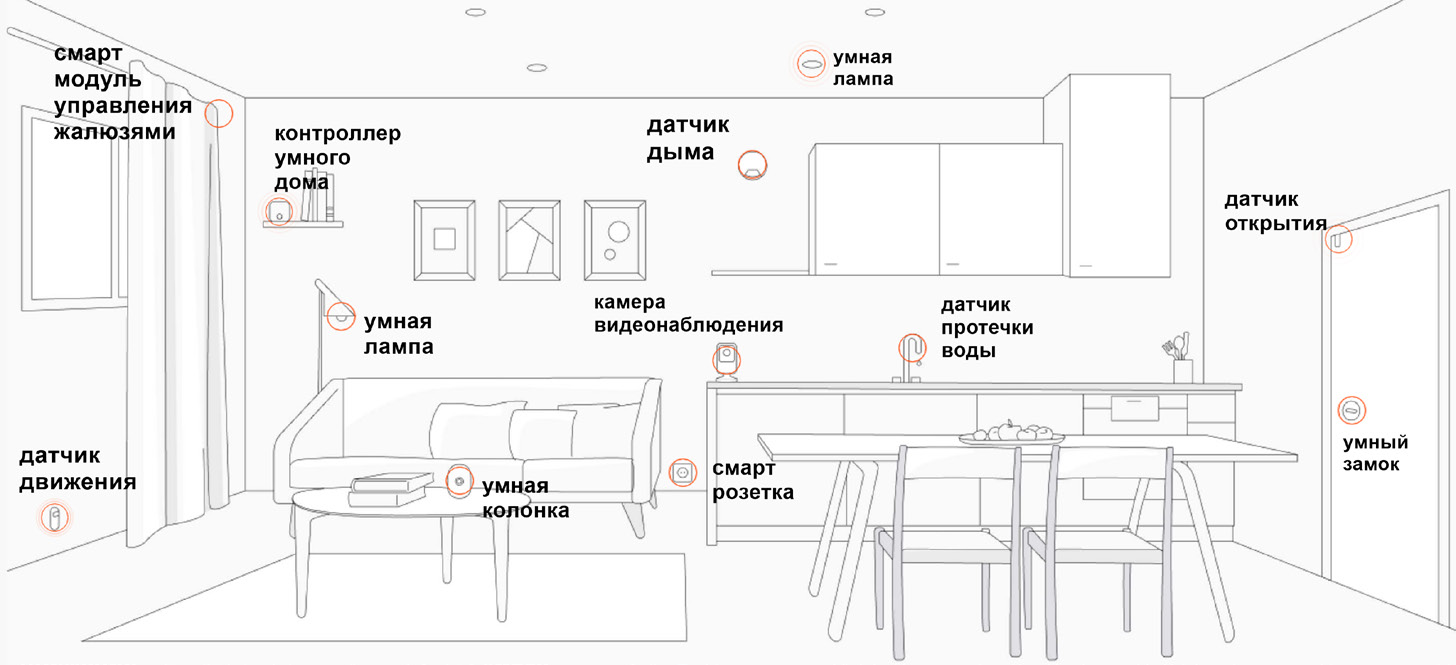
Для управления умным домом чаще всего используют мобильные приложения. Так, у «Ростелекома» есть отдельное приложение «Видеонаблюдение и Умный дом».
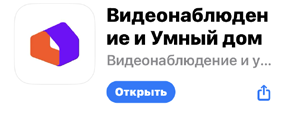
Рис. 2.7. Приложение «Видеонаблюдение и Умный дом»
В приложении нужно будет зарегистрироваться по номеру телефона и затем добавить умные устройства, начиная с самого главного - контроллера. Для этого внизу нужно нажать пункт «Устройства».
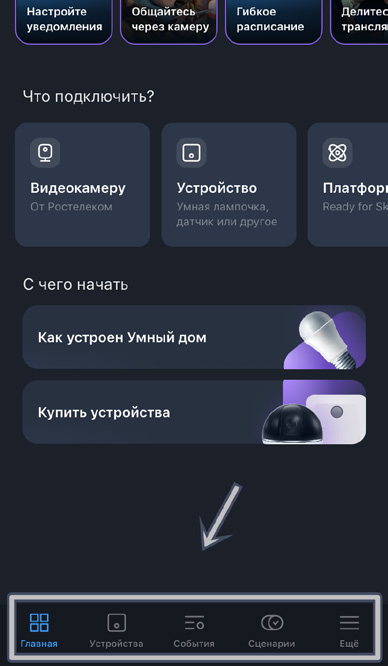
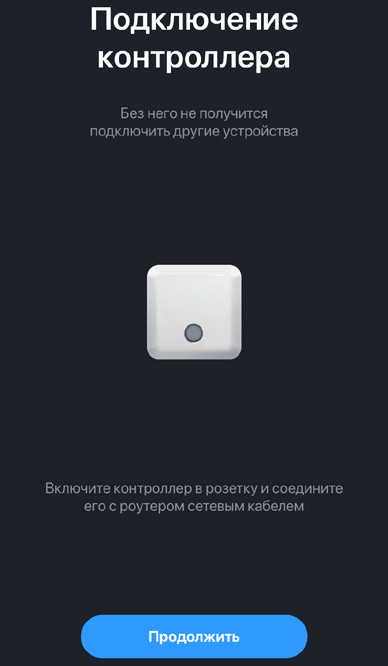
Рис. 2.8. Добавление устройств в приложении
При добавлении устройства используйте подсказки на экране. Разделы внизу позволяют переходить к устройствам, событиям и сценариям.
Приложение сообщит вам о невыключенных приборах и внештатных ситуациях. Это раздел «События».
Вы также можете просматривать запись с камеры видеонаблюдения или наблюдать за онлайн-трансляцией. Таким образом вы всегда можете удаленно контролировать обстановку дома.
Чтобы подключить умный дом от «Ростелекома», нужно вызвать специалиста компании и оплатить сами устройства. Услуга предполагает ежемесячную абонентскую плату.
Правила безопасности при использовании умных вещей
Конечно, умные вещи - это удобно, но, по сути, все они могут являться сборщиками данных.
Например, они фиксируют, сколько раз в день вы включаете чайник, что смотрите по телевизору. Все эти данные собираются и хранятся на серверах в облачных хранилищах. Из этих данных формируется статистическая информация, которую используют маркетологи в коммерческих целях.
Умные системы не всегда имеют 100% безопасность. Например, группа исследователей из Microsoft и Мичиганского университета нашла уязвимости в системе безопасности платформы умного дома Samsung. Мошенники могут взломать систему «Умный дом» и управлять умными вещами.
К тому же умные вещи все подключаются к интернету. И при отсутствии связи теряют свои способности.
Как защититься?
- Будьте внимательны. При подключении дома Wi-Fi попросите специалиста помочь настроить наиболее безопасное соединение по WPA, поменять пароль для входа.
- Если на компьютере или смарт-ТВ у вас есть видеокамера, закройте ее объектив, когда не пользуетесь.
- Выбирайте умные системы или умные устройства тех производителей, которые обеспечивают надежное шифрование данных. Прежде чем покупать умный дверной замок или датчик слежения, поинтересуйтесь, поддерживают ли устройства зашифрованную связь.
- Поставьте блокировку на экран смартфона, где установлено приложение для управления умными вещами. Старайтесь не оставлять телефон без присмотра, не давайте смартфон незнакомым людям.
- Установите на смартфон антивирус.
- Для защиты ваших смарт-устройств следует применять такие же правила создания паролей, как и для защиты ваших банковских счетов. Это означает использование комбинации букв и цифр, специальных символов и отсутствие слишком простых и очевидных паролей.
- Если устройство поддерживает двухфакторную аутентификацию, включите её. Тогда при каждом входе в систему вы будете получать текстовое сообщение с цифровым кодом. Это обеспечит гораздо больший уровень безопасности, чем стандартный пароль.
Конечно, не нужно всего бояться, но быть осторожным нужно всегда.


